Lyssna på identifierade låtar i Apple Music eller Apple Music Classical
När du abonnerar på Apple Music kan du lyssna på dina identifierade låtar i appen Musik ![]() . Du kan också lägga till identifierade låtar automatiskt i spellistan My Shazam Tracks – eller i en spellista du själv väljer – i Apple Music.
. Du kan också lägga till identifierade låtar automatiskt i spellistan My Shazam Tracks – eller i en spellista du själv väljer – i Apple Music.
Dessutom kan du lyssna på låtar som Shazam identifierar som klassiska i Apple Music Classical ![]() .
.
Obs! Om du inte abonnerar på Apple Music kan du provlyssna på dina identifierade låtar i appen Musik. Se Apple Support-artikeln Gå med i Apple Music.
Öppna en identifierad låt i Musik på iPhone eller iPad
Öppna appen Shazam
 på iPhone eller iPad och tryck på My Music längst ned på skärmen.
på iPhone eller iPad och tryck på My Music längst ned på skärmen.Tryck på
 , se till att Shazam är ansluten till Apple Music och tryck sedan på
, se till att Shazam är ansluten till Apple Music och tryck sedan på  för att stänga inställningarna.
för att stänga inställningarna.Gör något av följande:
Tryck på
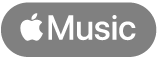 på en nylig låt.
på en nylig låt.Tryck på
 på en nylig låt och tryck sedan på Listen in Music.
på en nylig låt och tryck sedan på Listen in Music.Håll på en låt och tryck sedan på Listen in Music.
Tryck på Songs, tryck på
 på en låt och tryck sedan på Listen in Music.
på en låt och tryck sedan på Listen in Music.Tryck på en låt och tryck sedan på Open in Apple Music på spårskärmen.
Tryck på
 på spårskärmen och tryck sedan på Listen in Music.
på spårskärmen och tryck sedan på Listen in Music.
Låten öppnas i appen Musik.
Synkronisera identifierade låtar till spellistan My Shazam Tracks i Musik på iPhone eller iPad
Öppna appen Shazam
 på iPhone eller iPad och tryck på My Music längst ned på skärmen.
på iPhone eller iPad och tryck på My Music längst ned på skärmen.Tryck på
 och slå på Sync your songs to Apple Music.
och slå på Sync your songs to Apple Music.Spellistan My Shazam Tracks skapas i Musik. Befintliga låtar läggs automatiskt till i spellistan och nya läggs till allt eftersom de identifieras.
Obs! Om du vill lägga till låtar i spellistan My Shazam Tracks i Musik när du identifierar låtar med Kontrollcenter, Siri eller Genvägar måste appen Shazam vara installerad på enheten och Sync your songs to Apple Music måste vara påslaget i appinställningarna för Shazam.
Du hittar spellistan i appen Musik
 genom att trycka på Bibliotek i nederkanten av skärmen, trycka på Spellistor och sedan rulla i listan. Du kan också trycka på
genom att trycka på Bibliotek i nederkanten av skärmen, trycka på Spellistor och sedan rulla i listan. Du kan också trycka på  , trycka på Bibliotek och sedan skriva My Shazam Tracks.
, trycka på Bibliotek och sedan skriva My Shazam Tracks.
Tips: Om låtar du har identifierat med appen Shazam inte visas i spellistan My Shazam Tracks kan du stänga av Sync your songs to Apple Music och sedan slå på det igen.
Lägg till en identifierad låt i valfri Musik-spellista på iPhone eller iPad
Öppna appen Shazam
 på iPhone eller iPad och tryck på My Music längst ned på skärmen.
på iPhone eller iPad och tryck på My Music längst ned på skärmen.Tryck på Songs om du vill se alla låtar.
Gör något av följande:
Tryck på
 på valfri låt (eller tryck på
på valfri låt (eller tryck på  i Songs), tryck på Add to a Playlist och tryck sedan på en spellista i Apple Music Playlists.
i Songs), tryck på Add to a Playlist och tryck sedan på en spellista i Apple Music Playlists.Håll på en låt, tryck på Add to a Playlist och tryck sedan på en spellista.
Tryck på en låt, tryck på
 på spårskärmen och tryck sedan på en spellista.
på spårskärmen och tryck sedan på en spellista.Tryck på en låt, tryck på
 på spårskärmen, tryck på Add to a Playlist och tryck sedan på en spellista.
på spårskärmen, tryck på Add to a Playlist och tryck sedan på en spellista.Tryck på Songs, tryck på knappen
 och markera låtarna. Tryck på
och markera låtarna. Tryck på  och tryck sedan på en spellista.
och tryck sedan på en spellista.
Obs! I listan visas bara spellistor som du har skapat i appen Musik.
Om du inte kan lägga till låtar i en spellista kontrollerar du att Synkronisera bibliotek är aktiverat för Apple Music.
Öppna en identifierad låt i Apple Music Classical på iPhone eller iPad
Om Shazam identifierar en låt som klassisk kan du öppna låten i appen Apple Music Classical.
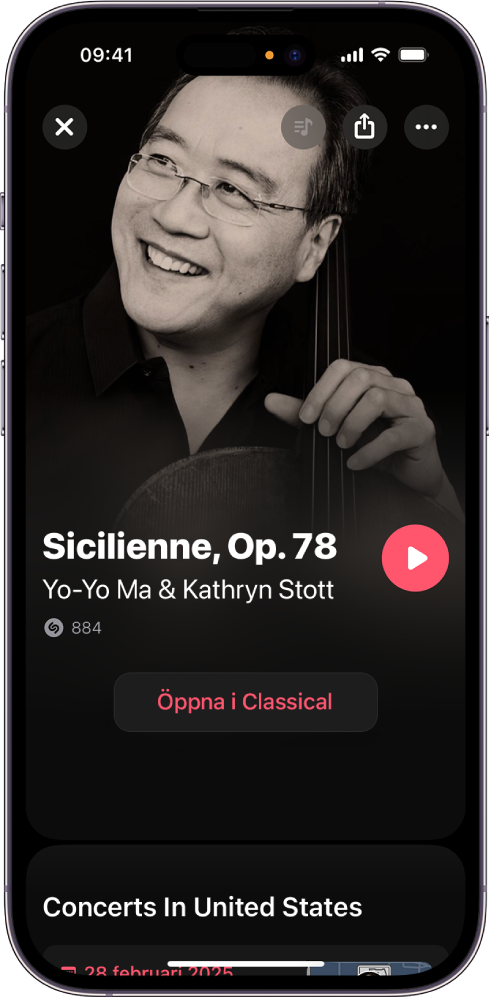
Se till att du har installerat Apple Music Classical på iPhone eller iPad.
Öppna appen Shazam
 och tryck på My Music längst ned på skärmen.
och tryck på My Music längst ned på skärmen.Tryck på Songs om du vill se alla låtar.
Gör något av följande:
Tryck på
 på en klassisk låt (eller tryck på
på en klassisk låt (eller tryck på  i Songs) och tryck sedan på Listen in Classical.
i Songs) och tryck sedan på Listen in Classical.Håll på en klassisk låt och tryck sedan på Listen in Classical.
Tryck på en klassisk låt och tryck sedan på Open in Classical på spårskärmen.
Tryck på
 på spårskärmen och tryck sedan på Open in Classical.
på spårskärmen och tryck sedan på Open in Classical.
Låten öppnas i Apple Music Classical.
Öppna en identifierad låt och skapa en My Shazam Tracks-spellista i Musik på en Android-enhet
Se till att appen Musik är installerad på Android-enheten.
Öppna appen Shazam
 och tryck sedan på
och tryck sedan på  (eller svep till Library).
(eller svep till Library).Tryck på
 och tryck på knappen Connect bredvid Apple Music. Logga in på ditt Apple‑konto, följ eventuella anvisningar på skärmen och tryck sedan på Back to Shazam.
och tryck på knappen Connect bredvid Apple Music. Logga in på ditt Apple‑konto, följ eventuella anvisningar på skärmen och tryck sedan på Back to Shazam.Spellistan My Shazam Tracks skapas i Musik. Befintliga låtar läggs automatiskt till i spellistan och nya läggs till allt eftersom de identifieras.
Gör något av följande:
Tryck på
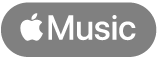 på valfri låt.
på valfri låt.Tryck på en låt och tryck sedan på Open in Apple Music på spårskärmen.
Obs! När du är ansluten till Spotify i Shazam-appinställningarna visas inte Apple Music-knapparna.
Tryck på
 på valfri låt och tryck sedan på Open in Apple Music.
på valfri låt och tryck sedan på Open in Apple Music.
Öppna en identifierad låt i Apple Music Classical på en Android-enhet
Om Shazam identifierar en låt som klassisk kan du öppna låten i appen Apple Music Classical.
Obs! Innan du kan lyssna på musik i Apple Music Classical måste du abonnera på Apple Music. Apple Music Classical ingår i abonnemanget på Apple Music.
Se till att du har installerat Apple Music Classical och Musik på Android-enheten.
Öppna appen Shazam
 och tryck sedan på
och tryck sedan på  (eller svep till Library).
(eller svep till Library).Gör något av följande:
Tryck på
 på en klassisk låt och tryck sedan på Open in Classical.
på en klassisk låt och tryck sedan på Open in Classical.Tryck på en låt och tryck på Open song in på spårskärmen. Tryck på Classical och tryck sedan på Just Once.
Låten öppnas i Apple Music Classical.
Tips: Ta en titt på Shazams spellistor med alla tiders topp 100 eller veckans globala topp 50 i Apple Music.